На компьютере недостаточно памяти — закройте другие программы
Часто пользователи сталкивают с ошибкой, в которой говорится о недостатке памяти на ПК. Это мешает комфортному использованию программ, файлов, запуску игр и так далее. Сегодня мы разберемся, как устранить ошибку с сообщением о том, что на компьютере недостаточно памяти и нужно закрыть другие программы.
Причины ошибки
Сначала разберемся в возможных причинах неполадки, чтобы выбрать правильное направление для решения проблемы. Итак, причиной появления ошибки может быть следующее:
- Недостаток и загруженность оперативной памяти. Этой проблемой «страдают» владельцы ПК с малым количеством ОЗУ. Часть памяти постоянно расходуется на Windows, а остальной объем задействуется пользовательскими приложениями. Из-за запуска множество файлов и программ (или одной требовательной) возникает недостаток ОЗУ.
- Отсутствие места на жестком диске. Эта проблема связана с постоянной памятью. Если пользователь не следит за состоянием файловой системы, то накопитель постепенно заполняется «мусором»: файлами обновлений ОС, кэшем и так далее.
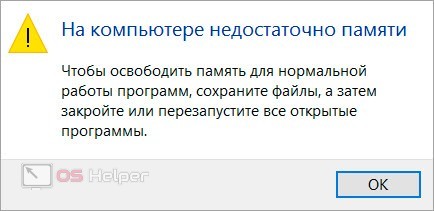
Теперь пошагово разберем все способы устранения данной ошибки.
Освобождение ОЗУ
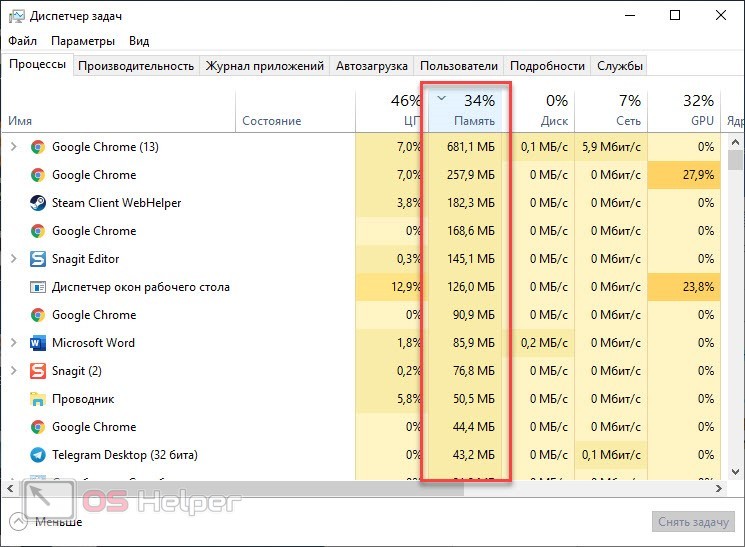
Также поможет перезагрузка компьютера. При включении будут запущены только важные процессы и приложения, находящиеся в автозагрузке.
Некоторым программам и процессам постоянно требуется большой объем памяти. Если у вас нет физической возможности увеличить количество ОЗУ, то измените размер файла подкачки.
Увеличение файла подкачки
Чтобы данная ошибка вызывалась реже из-за недостатка ОЗУ, вы можете увеличить файл подкачки:
- Откройте поисковую строку и введите «Настройка представления и производительности системы». Запустите найденное приложение.
- Откройте раздел «Дополнительно» и в блоке «Виртуальная память» кликните по кнопке «Изменить».
- Уберите галочку возле автоматического выбора объема.
- Переключите параметр в положение «Указать размер» и впишите рекомендуемое значение. Нажмите кнопку «Задать».
- Закройте окно и перезагрузите компьютер.
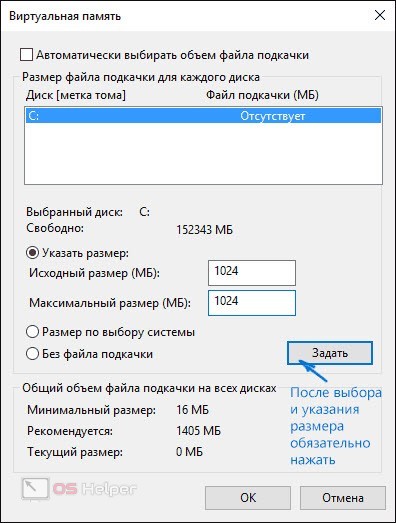
Руководитель проекта, эксперт по модерированию комментариев.
Однако данный подход не решит проблему полностью. При нехватке ОЗУ система обращается к жесткому диску, на котором находится файл подкачки. Из-за этого винчестер загружается, что влияет на общую производительность системы.
Удаление лишних файлов с диска
Второй вариант появления ошибки – это недостаток памяти на накопителе. Такое происходит в ситуации, когда на системном разделе недостаточно места для обновления или загрузки каких-либо файлов. Первым делом нужно выполнить очистку диска:
- Откройте проводник и через контекстное меню перейдите к свойствам системного диска.
- На первой вкладке нажмите кнопку «Очистка диска».
- Теперь кликните по кнопке очистки системных файлов.
- Найдите в списке позиции, которые занимают больше всего места. Выделите их и нажмите кнопку «ОК» для запуска процедуры.
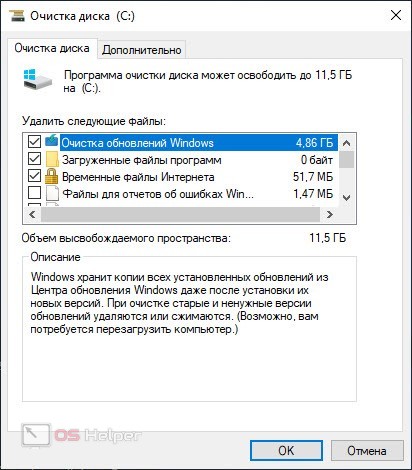
Дополнительно рекомендуем проверить список автозагрузки и убрать из него лишние процессы и программы, которые включаются вместе с системой (можно через CCleaner). Это позволит снизить начальную нагрузку на оперативную память и не закрывать процессы вручную.
Видеоинструкция
Перед вами видеоролик с подробным описанием проблемы и разбором всех действий, о которых вы прочли в нашем руководстве.
https://youtube.com/watch?v=bZVYRtBwBI4%3Ffeature%3Doembed
Заключение
Теперь вы можете самостоятельно решить проблему с загруженностью памяти и появлением данной ошибки. Если появятся вопросы или трудности в ходе выполнения действий из статьи, то задавайте их нашим специалистам в комментариях!
Вы продолжаете получать сообщение об ошибке «На вашем компьютере недостаточно памяти» при выполнении основных задач на ПК с Windows? Что ж, тогда это, безусловно, повод для беспокойства. Это не только заставляет вас закрывать приложения и программы, но и значительно замедляет работу вашего ПК.

Когда определенное приложение потребляет системные ресурсы или на него влияет вредоносное ПО, эти решения могут помочь вам исправить ошибку «На вашем компьютере недостаточно памяти» в Windows 10 и Windows 11. Итак, давайте проверим их.
Закройте ненужные приложения и программы
Вам нужно будет закрыть все приложения и программы на вашем компьютере, особенно те, которые занимают большую часть памяти вашего ПК. Вы можете использовать Диспетчер задач в Windows, чтобы идентифицировать такие приложения и программы. Вот как.
Шаг 1: Нажмите сочетание клавиш Ctrl + Shift + Esc, чтобы быстро запустить диспетчер задач.
Шаг 2. На вкладке «Процессы» щелкните вкладку «Память», чтобы отсортировать приложения в зависимости от использования оперативной памяти.

Шаг 3: Выберите программу, которая вам не нужна, и нажмите кнопку «Завершить задачу» вверху, чтобы закрыть ее. Повторите этот шаг, чтобы закрыть все ненужные приложения и программы.

Это должно помочь освободить память для других задач на вашем ПК и исправить ошибку «На вашем компьютере недостаточно памяти».
Запустите средство устранения неполадок обслуживания системы.
Запуск средства устранения неполадок обслуживания системы позволяет Windows очищать неиспользуемые файлы, ярлыки и выполнять различные задачи обслуживания. Вы также можете использовать этот инструмент для исправления ненормального использования памяти на вашем ПК. Вот как.
Шаг 1: Нажмите клавишу Windows + S, чтобы открыть меню поиска, введите панель управленияи нажмите Enter.

Шаг 2. В окне панели управления переключите тип представления на «Крупные значки» в правом верхнем углу (если это еще не сделано) и перейдите к разделу «Устранение неполадок».

Шаг 3. В разделе «Система и безопасность» нажмите «Выполнить задачи обслуживания».

Следуйте инструкциям на экране, чтобы запустить средство устранения неполадок и перезагрузить компьютер. После этого ошибка больше не должна появляться.
Увеличьте виртуальную память
Виртуальная память — это отличная функция, которая позволяет Windows временно хранить информацию на вашем жестком диске, которую она обычно хранит в оперативной памяти. Вы можете увеличить размер виртуальной памяти, чтобы компенсировать нехватку физической памяти.
Шаг 1: Нажмите клавишу Windows + S, чтобы открыть меню поиска, введите просматривать расширенные настройки системы, и нажмите Enter.

Шаг 2: На вкладке «Дополнительно» нажмите кнопку «Настройки» в разделе «Производительность».

Шаг 3: В окне «Параметры производительности» перейдите на вкладку «Дополнительно» и нажмите кнопку «Изменить».

Шаг 4. Снимите флажок «Автоматически управлять размером файлов подкачки для всех дисков».

Шаг 5: Выберите «Нестандартный размер» и введите начальный и максимальный размер файла подкачки в МБ. Начальный размер должен быть в 1,5 раза больше размера вашей оперативной памяти, а максимальный размер может превышать размер вашей оперативной памяти в 3 раза.
Таким образом, если на вашем ПК установлено 4 ГБ ОЗУ (1 ГБ = 1024 МБ), начальный размер должен составлять 6 144 МБ, а максимально допустимый размер — 12 288 МБ. Однако рекомендуется не устанавливать максимальный размер до верхнего предела, чтобы избежать замедления.

Шаг 6: Нажмите «Установить», а затем «ОК».

После выполнения вышеуказанных действий перезагрузите компьютер, чтобы изменения вступили в силу.
Используйте командную строку для проверки диска
Запустив команду chkdsk (сокращение от слова «проверить диск»), вы можете позволить Windows сканировать и восстанавливать ваш диск на наличие поврежденных данных и поврежденных секторов. Если сообщение об ошибке вызвано проблемой с вашим жестким диском, вам поможет запуск команды chkdsk.
Шаг 1: Щелкните правой кнопкой мыши кнопку «Пуск» и выберите «Терминал Windows (администратор)» из списка.

Шаг 2: В консоли вставьте следующую команду и нажмите Enter. Обратите внимание, что буква диска должна быть той, которую вы хотите проверить, и если это место, где установлена ваша Windows, это может занять некоторое время.

После запуска команды проверьте, обнаруживает ли она какую-либо проблему. Даже если никаких проблем не обнаружено, закройте окно, перезагрузите компьютер и проверьте, не возникает ли снова ошибка «На вашем компьютере недостаточно памяти».

Удалить временные файлы
Старые временные файлы на вашем ПК также могут мешать процессам Windows и создавать проблемы. Вы можете избавиться от таких временных файлов, запустив инструмент очистки диска.
Шаг 1: Нажмите на значок поиска на панели задач, введите очистка дискаи нажмите Enter.

Шаг 2. В раскрывающемся меню выберите основной диск и нажмите «ОК».

Шаг 3: В разделе «Файлы для удаления» установите флажки, чтобы выбрать все временные файлы. Затем нажмите ОК.

Шаг 4. Выберите «Удалить файлы» при появлении запроса.

После удаления проверьте, появляется ли сообщение об ошибке снова.
Диагностика памяти Windows — удобный инструмент, доступный во всех основных версиях Windows. Он может сканировать ваш компьютер на наличие проблем с памятью и исправлять их. Для его запуска требуется перезагрузить компьютер, поэтому перед этим сохраните всю свою работу.
Шаг 1: Нажмите на значок поиска на панели задач, введите инструменты окна, и нажмите Enter.

Шаг 2. Дважды щелкните параметр «Диагностика памяти Windows».

Шаг 3: Выберите вариант «Перезагрузить сейчас и проверьте наличие проблем».

После перезагрузки ПК он запустит диагностический инструмент и проверит наличие проблем с оперативной памятью на вашем компьютере.
Проверьте наличие вредоносных программ
Если ни один из вышеперечисленных методов не работает, есть вероятность, что на вашем компьютере находится вредоносное ПО. Вы можете запустить сканирование системы с помощью приложения безопасности Windows или сторонней антивирусной программы, которой вы доверяете, чтобы исключить эту возможность.
Идеально сбалансированный
Это расстраивает, когда Windows продолжает прерывать вас ошибкой «Вашему компьютеру не хватает памяти», пока вы работаете. Мы надеемся, что приведенные выше решения помогли вам устранить ошибку. Однако, если вы продолжаете регулярно сталкиваться с такими ошибками, вам следует рассмотреть возможность увеличения физической оперативной памяти на вашем компьютере.
